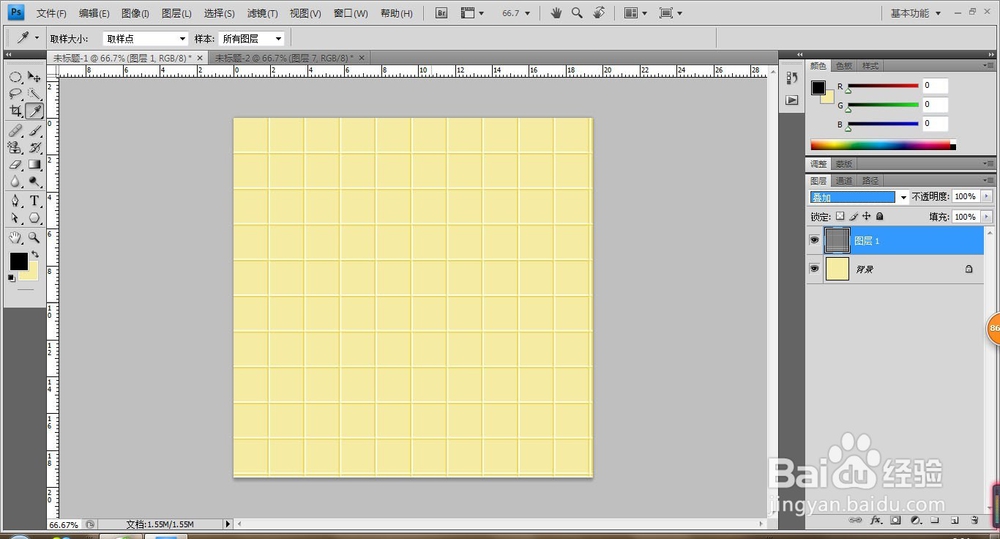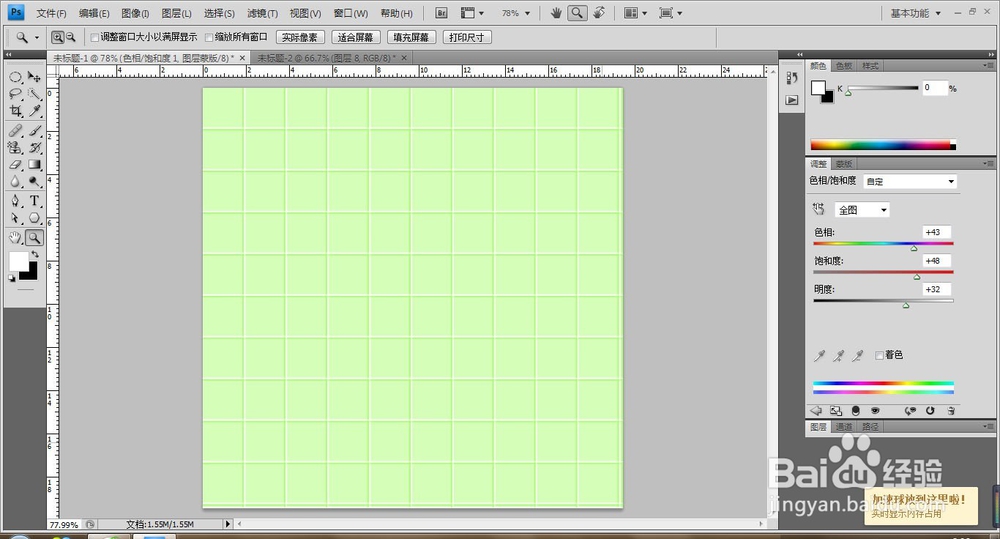PS绘制瓷砖效果
1、打开PS软件,执行文件-新建命令,默认填充为白色。
2、设置前景色为淡黄色,按Alt+Delete填充前景色。
3、新建空白图层1,填充为黑色,设置背景色为步骤2的淡黄色。
4、选择图层1,执行滤镜颍骈城茇-风格化-拼贴,设置参数如图:拼贴数为10,最大位移为:1%,填充空白区域用:背景色。
5、再次执行滤镜-风格化-浮雕效果,参数设置如图:
6、将图层1图层混合模式设为:叠加。最终效果如图:
7、想要改变其颜色,可选择图层下方的【创建新的填充或调整图层】选择色相和饱和度,调整其参数改变想要的颜色。
声明:本网站引用、摘录或转载内容仅供网站访问者交流或参考,不代表本站立场,如存在版权或非法内容,请联系站长删除,联系邮箱:site.kefu@qq.com。
阅读量:73
阅读量:30
阅读量:69
阅读量:94
阅读量:57